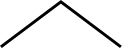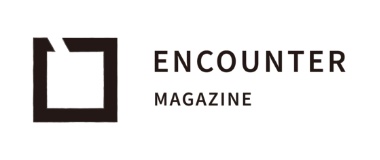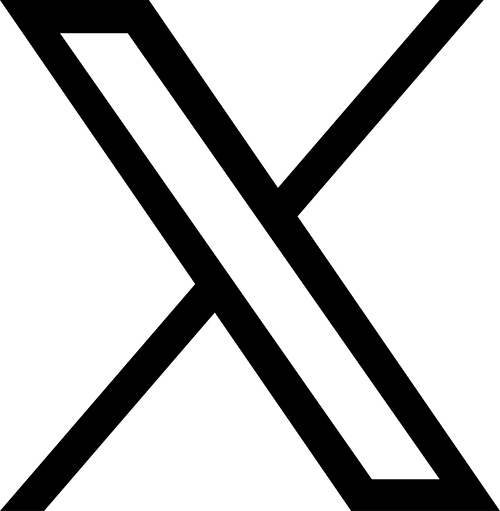本当は人に教えたくないレタッチ #写真家放談

こんにちは。休日に写真を撮っては、もくもくとレタッチをしている茶々と申します。
今回は、私がフード写真(テーブルフォト)で行っているときの「レタッチのポイント」をご紹介したいと思います。
そもそも、なぜレタッチをするのか?
レタッチとは、写真や画像データの編集のことです。レタッチをすると、食べ物をより美味しく見えるようにしたり、自分好みの色味に変えたりすることができます。

普段の生活の中で、食べ物は「五感で味わう」ことができますよね。しかし、写真は”視覚”でしか感じることができません。そのため、写真では視覚から”聴覚・嗅覚・味覚・触覚”も感じとってもらう必要があります。見ている方に、”美味しそう!”と感じていただくためにも、レタッチは大切なのです。
レタッチで大切にしていること
陰影部分にメリハリをつける
レタッチをするうえで大切なことは3つあります。ひとつは、”陰影部分のメリハリ”です。写真には明るい部分と暗い部分(影)が存在すると思いますが、影の部分をしっかりと残すことで、写真全体が引き締まり、クールな写真になります。
明るくしすぎない
2つ目は、明るさの調整です。たとえば、写真で落ち着いた雰囲気を出したい場合、全体的に明るくなりすぎないようにします。
また、暗めに撮った写真を明るくしたい場合、その際に写真の一番明るい部分を基準に、なるべく白飛びしないように気をつけながら、「露光量」を上げます。最後に暗い部分を少し明るくして、全体を整えるといった感じです。(このあとの「実際のレタッチ方法」で詳しく解説いたしますね。)
青くしすぎない
3つ目は、青くしすぎないことです。「落ち着いた雰囲気を出したい」という場合には、青っぽい色を加えることがあります。ただ、青色を入れすぎてしまうと、食べ物自体も青く見えてしまうのです。青ざめた食べ物はあまり美味しそうに見えず、違和感のある写真になるので注意が必要です。

レタッチ方法についてまだまだ気をつけていることはありますが、大きくは「陰影にメリハリをつくること」「明るくしすぎないこと」「青くしすぎないこと」の3つを意識しています。
実際のレタッチ方法
レタッチをするとき、私はPC版の「Lightroom」を使用しています。そのため今回は、Lightroomを使ったレタッチの流れを説明させていただきます。
①露光量を調節
私は普段、写真を少し暗めに撮っているので、最初に露光量を調節しています。その際のポイントは、写真の一番明るい部分を見ながら、そこが白飛びしない程度に露光量をプラスにすることです。

上の写真を例にあげますと、振りかけられた強力粉が最も明るい部分ですよね。ここを基準に露光量を調節します。
露光量は、写真の輝度値と分布を示す「ヒストグラム」を見ながら行うとわかりやすいと思います。


グラフの左側がシャドウ(暗い部分)、右側がハイライト(明るい部分)を表しています。白飛びを防ぐには、右側の山が大きく上に伸びないにするのがコツです。
②ハイライトと白レベルを調節
つづいて、「ハイライト」と「白レベル」です。ハイライトとは、画像の明るい部分全体のこと。白レベルとは、最も明るい部分のことをいいます。基本的にハイライトと白レベルはいずれも0か、0に近い数字にします。ここを下げると、食べ物の色や質感がきれいに出やすくなります。補足として、ハイライトと白レベルを下げたあと、私は露光量を少しだけ上げる調節をしています。
③シャドウと黒レベルを調節
つぎに、「シャドウ」と「黒レベル」の調節です。シャドウとは、画像の暗い部分全体のこと。黒レベルとは、最も暗い部分のことです。
先ほどは明るい部分を調節したので、暗い部分(影の部分)はそのままになっていると思います。なので、シャドウと黒レベルはどちらも数段プラスにし、少し明るくしてみましょう。

ただ、極限まで明るくする必要はありません、影の存在を残した方が雰囲気のある写真になります。私の場合は、シャドウも黒レベルも「+20~40」くらいにすることが多いです。
④トーンカーブを使う
つづいて、写真の色味のキーとなる、「トーンカーブ」です。トーンカーブとは、階調(トーン)の変化をグラフにしたもの。トーンカーブの見方はヒストグラムと同様で、左側がシャドウ(暗い部分)、右側がハイライト(明るい部分)を示します。グラフの上部には赤・緑・青に分かれた「RGBチャンネル」があり、それぞれの色合いを調節することで自分好みの色味をつくり出せます。

斜めに引かれた線が、トーンカーブです。こちらを境目にして、上下で色が分かれていますよね。いまはRGBチャンネルが赤なので、線を上に動かすと赤みがかった色合いになり、下に動かすと緑がかった色合いに近づきます。


補足として、RGBチャンネルが緑ですと「緑/ピンク」、青ですと「青/黄色」に分かれます。
私のやり方としては、それぞれのRGBチャンネルのトーンカーブがゆるいS字になるように調節します。もしシャドウにエメラルドグリーンを多めに入れたい場合は、赤のトーンカーブの左側を他よりも大きく下げます。

⑤彩度を調節
つぎに彩度について。私は写真全体の彩度を下げて落ち着いた雰囲気にすることが多いです。大抵「-10~18」ほどの数値に設定します。彩度を低くしすぎると、全体的に青っぽい印象になり、食べ物が美味しくなさそうに見えるので注意しましょう。
⑥カラーミキサーで色別に調節
以上で色味はほぼ完成ですが、写真をよく見ると「ここの色がちょっと強すぎるな……」と思うときもあると思います。そんなときは、最後の色味調整として「カラーミキサー」を使います。カラーミキサーはレッド、オレンジ、グリーン、ブルーなどを色別に調節することができます。(かなり便利で、よく使っています!)

カラーミキサーでよく使うところはグリーンとブルーです。それぞれの数値の目安はこちらです。
グリーン
色相:-40~60
彩度:-80~95
輝度:-20~30
ブルー
色相:-10~20
彩度:-10~30
輝度:+30~40
※撮影する食べ物によっては、オレンジの彩度を少し下げることもあります。
⑦コントラストとテクスチャで全体を締める
最後は、メリハリのある写真にするために、明暗差である「コントラスト」と、質感の強弱を調整する「テクスチャ」でバランスを整えます。コントラストは「+30~45」、テクスチャは「+15~20」にすると、食べ物の質感や立体感が出やすいです。
仕上げとして、写真全体を見ながら角度調整や露光量、シャドウなどを調整して完成となります。

ビフォーアフター
それでは、このやり方でレタッチをした写真のビフォー・アフターを見ていきましょう。






さいごに
本日は、私のレタッチ方法をお伝えしました。私自身、最初はレタッチに対して難しそうなイメージを抱いていましたが、いざ使ってみると意外にわかりやすく、さまざまな色合いをつくることができるのでおもしろいなと感じました。
まずはベースとなる色味をつくり、それをプリセットとして保存しておくと便利です。この記事が、普段レタッチをされない方のご参考になれば幸いです!